
1-ئۇسۇل: ئىقتىدار قىستۇرۇش كۇنۇپكىسى
چاقىرىش ئۈچۈن ئالاھىدە كۇنۇپكىنى ئىشلىتىپ تاللانما نى تاللاش, كىچىك ئەزا ئىشلەتكۈچىگە ماس كېلىدىغان, ھەر بىر خىلتىكى ھەرىكىتىنى قولدا يېزىشنى خالىمايدىغانلارنى كۆزىتىشنى خالىمايدىغانلار.
- فورمۇلا قىستۇرغاندا, كامېر ھەمىشە دائىم تاللىنىدۇ, بۇ يەردە ئاخىرقى قىممەت كەلگۈسىگە يۈزلىنىدۇ. مۇناسىپ LKM توپىنى چېكىش ئارقىلىق قىلىڭ.
- ئاندىن «قىستۇرما ئىقتىدار» كۇنۇپكىسىنى بېسىپ يۇقىرى پەللىگە چىقىش كۇنۇپكىسىنى بېسىش ئارقىلىق «قىستۇرما ئىقتىدار» قورالىغا كىرىڭ.
- كېيىنكى قەدەمدە مۇۋاپىق ئىقتىدار تېپىشىڭىز كېرەك. بۇنى قىلىش ئۈچۈن, ئۇنى قىسقىچە تەسۋىر كىرگۈزسىڭىز ياكى سەھىپىسىنى قارار قىلالايسىز.
- تۆۋەندىكى بۆلەكتىكى تىزىملىكتىكى تىزىملىككە قاراڭ.
- تۆۋەندە, ھەرىكەت توغرىسىدىكى قىسقىچە ئۇچۇر تەقسىم قىلىنغاندا ۋە خاتىرىلەش پرىنسىپى كۆرسىتىلىدۇ.
- ئاچقۇچىلاردىن ئورۇنلاشتۇرۇلغان ئۇچۇرلارغا ئېرىشىش ئۈچۈن, گەۋدىلەنگەن خەت «بۇ ئىقتىدارنىڭ ياردىمى» نى چېكىپ, يورۇتۇش بۇ ئىقتىدارغا ياردەم قىلىشنى داۋاملاشتۇرۇشىڭىز كېرەك.
- ئىقتىدار تاللاش يۈزلىرى بولىدۇ, ئايرىم كۆزنەك كۆرۈنۈپ تۇرغاندا, قەيەردە تەكشۈرىدۇ. مەسىلەن, بىز پۈركەش ئىلتىماسىنى ئەڭ ماكىمنى ئالدىم, بارلىق تالاش-تارتىش تىزىملىكىدىكى ئەڭ قىممەتنى كۆرسىتىپ بېرىدۇ. شۇڭلاشقا, سانغا ئوخشاش, سان-ساناق سانىغا كىرگۈزۈلگەن ھۈجەيرىلەرنىڭ تىزىملىكى بۇ يەرگە قويۇلغان.
- قوللانما ئورنىتىشنىڭ ئورنىغا, ئۈستەلنى چېكىپ, بارلىق ھۈجەيرىلەرنى ئوخشاش دەرىجىگە ئالالايسىز.
- ئەڭ يۇقىرى, باشقا ئىقتىدارلارغا ئوخشاش, مەسىلەن, ئەڭ كۆپ كۆپ كۆپ كۆپ كۆپ كۆپ كۆپ تالاش-تارتىشلىق بىر تالاش-تارتىش تىزىملىكى ۋە قىممەتنىڭ ھەممىسىنىڭ قىممەت قارىشىنى ھېسابلاپ چىقىشنى ئۆز ئىچىگە ئالىدۇ. بۇنى قىلىش ئۈچۈن تۆۋەندىكى بۆلەكلەر "Film2", "44 ", يەنى.
- «بولىدۇ» كۇنۇپكىسىنى باسقاندىن كېيىن ياكى كىرىش كۇنۇپكىسىنى باسقاندىن كېيىن, فورمۇلا ھاسىل بولغان نەتىجىنى كەلتۈرۈپ چىقارغان ھۈجەيرىگە قىستۇرۇلىدۇ. ئۇنى سىرتقى تاختايدا باسسىڭىز, فورمۇلانىڭ ئاۋاز خاتىرىسىنى ۋە ئۇنى تەھرىرلىيەلەيسىز.










2-خىل ئۇسۇل: فورمۇلا بەتكۈچ
بۇ تۆۋەندىكى فورمۇلالارنى قىستۇرغان فورمۇلانى ياكى ئىشلەش ئارقىلىق ئىشلەشنى باشلاڭ, سىز بىر ئىقتىدار قۇرۇش كۇنۇپكىسى بىلەنلا قالماي, ئىقتىدار قۇرۇش, ئەمما مۇناسىۋەتلىك بەتلەر بار.
- ئۈستى تاختىسىدىكى فورمۇلا بەتكۈچنى چېكىڭ.
- بۇ يەردىن «قىستۇرما ئىقتىدار» كۆزنىكىنى ئاچالايسىز, ئۇنى تىنىتىش, ئۇنى تاللاڭ, كۈتۈپخانىنىڭ فورمۇلاسىنى تاللاڭ ياكى بىز ئويلاش, بىز ئويلىشىمىز.
- يىغىن بەلگىلىگەن بارلىق ھۈجەيرىلەرنى تاللاش ئۈچۈن زۆرۈر بولىدۇ, ئاندىن ئۆرپ-ئۆستەڭ سىزىقىنى چېكىڭ.
- فورمۇلا بارلىق تالاش-تارتىشلار بىلەن ئاپتوماتىك قىستۇرۇلىدۇ, نەتىجىدە بۇ نەتىجىنى ھۈجەيرە دائىرىسىدە كۆرسىتىلىدۇ.




3-خىل ئۇسۇل: فورمۇلانىڭ قولدا يارىتىلىشى
فورمۇلا قىستۇرما جەدۋەل قىستۇرما ئۇسۇلىنى ئىشلىتىش بەزىدە بەزىدە, يارىتىلىش جەدۋىلىنى ئىشلىتىش بەزىدە ئاسان بولغان بولغاچقا, ئەگەر ۋە باشقا ئورتاق ئىقتىدارلارغا كەلسەك, ھېسابقا دۇچ كەلمەكتە. بۇنداق ئەھۋاللاردا, ھۈجەيرىنى مۇستەقىل تېخىمۇ تېز ۋە ئاسان تولدۇرۇڭ.
- ئاللىقاچان توغرا مۇئامىلە قىلىپ, باشلاش ئۈچۈن فورمۇلا يەر ئاستى ئېلانىنى تاللاڭ.
- ئۈستىدىكى ياكى ھۈجەيرىنىڭ ئۆزىدە ياكى ھۈجەيرىنىڭ ئۆزىدە كىرگۈزۈش مەيدانىدىكى بەلگە يېزىڭ »بەلگىسىنى يېزىڭ.
- ئاندىن ئۇنىڭ فامىلىسىنى ئۇنىڭ نامىنى يېزىش ئارقىلىق ئۆزى بەلگىلەڭ. تەكلىپلەرنى ئىشلىتىپ يېزىشنىڭ توغرىلىقى بىلەن تەمىنلەش, شۇنداقلا يەنە ئۆزىڭىزنى ئىقتىدارنىڭ مەقسىتى ئېنىقلاپ قويۇلغان چۈشەندۈرۈش بىلەن تونۇشۇپ ئۆزىمۇ تونۇشتۇرۇشنى ئوتتۇرىغا قويدى.
- ئېچىلىش ۋە يېپىق ھالەتنى يېزىش كېرەك.
- قىممەت رايونىنى گەۋدىلەندۈرۈڭ ياكى ئۆزىڭىزگە كىرگۈزۈلگەن ھۈجەيرىلەرنى ئۆزىڭىز يېزىڭ. زۆرۈر تېپىلغاندا, باراۋەرلىك ياكى باراۋەرسىزلىكنىڭ ئالامەتلىرىنى ئېلىپ بېرىڭ.
- فورمۇلا كىرىش كۇنۇپكىسىنى باسقاندىن كېيىن كۆرسىتىلىدۇ.
- ئەگەر بىر قانچە قۇر ياكى تالاش-تارتىشلار قوللىنىلسا, بەلگە قويۇڭ ».". ", ئاندىن تۆۋەندىكى قىممەتلەرنى كۆرۈڭ ئېكراندا كۆرسىتىلگەندەك تۆۋەندىكى قىممەتلەرنى كىرگۈزۈڭ.







ئۈچ خىل ئۇسۇلنىڭ ئاخىرىدا, بىز بىزنىڭ بەتتە ئايرىم ماددىلارنىڭ مەۋجۇتلۇقىغا دىققەت قىلىمىز, بۇ يەردە ئاپتور توقۇنۇش ماقالىلىرىنىڭ Excol سەپەرگە قانچە كۆپ ئىقتىدارلارنىڭ كۆپىيىشىدىكى. ئەگەر سىز بۇ پروگراممىڭىزنى مۇۋەپپەقىيەتلىك باشلاش ئۈچۈن بولسىڭىز, بۇ خىل تاللاشلارنى ئىشلىتىش قائىدىسىنى كۆرۈڭ.
تېخىمۇ كۆپ ئوقۇڭ: Microsoft Excel دىكى پايدىلىق ئىقتىدارلار
4-خىل ئۇسۇل: ماتېماتىكىلىق فورمۇلا قىستۇرۇش
ئەڭ ئاخىرقى تاللاش ماتېماتىكىلىق فورمۇلا ياكى تەڭلىمىنى قىستۇرۇش, بۇ ئۇنىڭ ئۈستەلدىكى بۇنداق ئىپادىلەرگە بۇنداق ئىپادىلەشكە ئېھتىياجلىق بولغانلارنىڭ ھەممىسىگە پايدىلىق. بۇنى قىلىش, ئالاھىدە قورال ئىشلىتىشنىڭ ئەڭ ئاسان ئۇسۇلى.
- «قىستۇرۇش» بەتكۈچىنى ئېچىڭ ۋە «بەلگىلىك» بۆلەكنى كېڭەيتىڭ.
- «تەڭلىمى» كۇنۇپكىسىنى بېسىش ئارقىلىق فورمۇلا قۇرۇش قوزغىتىشنى باشلاڭ.
- تەڭلىمىنىڭ قۇلايلىقلىقىنى دەرھال ئۆزگەرتۈرۈپ, فورمۇلانى يارىتىش ئۈچۈن ھەرپ-تەييار قۇرۇلۇشنى ئىشلىتىڭ.
- تاماملىنىشتىن كېيىن, فورمۇلانى ھەر قانداق ئورۇنغا يۆتكىسىڭىز بولىدۇ, سىرتقى پارامېتىرلىرىنى ئۆزگەرتەلەيسىز.
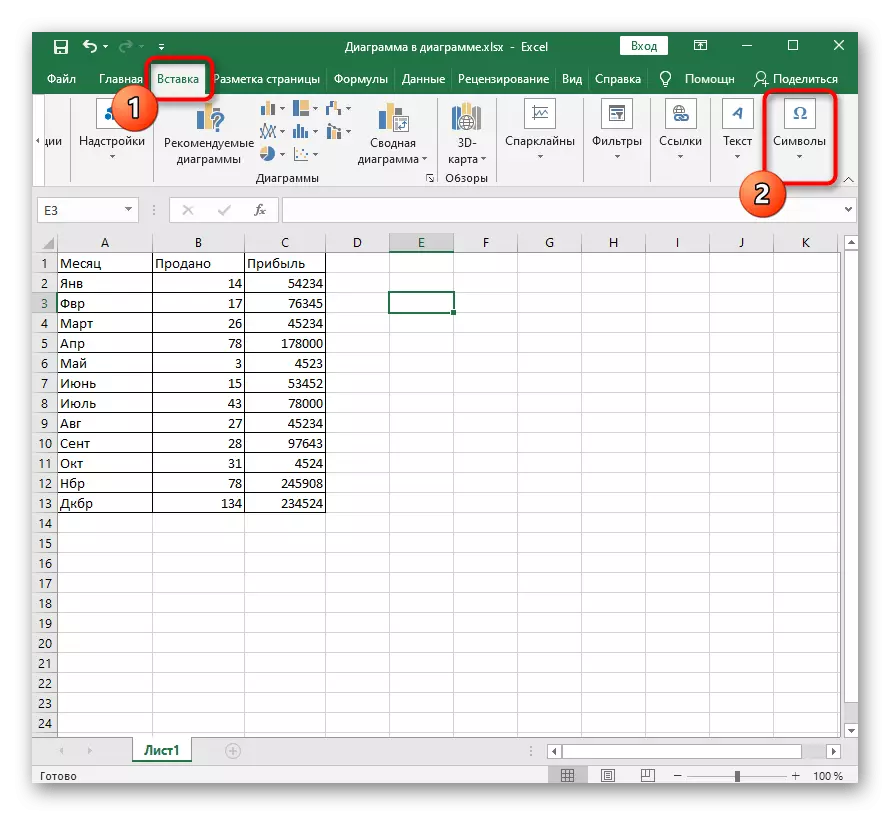



مەلۇم سەۋەبلەر تۈپەيلىدىن ھەل قىلغۇچىلارنىڭ فورمۇلاسى بىلەن ئاسسىمىيىتى بار بولسا, كىرگۈزۈش ياكى باشقا كاشىلا بىلەن خاتالىقلاردىن يۈزلىنىشى مۇمكىن. تۆۋەندىكى كۆرسەتمىلەر بىلەن ئۆزىڭىزگە قارشى تۇرۇش.
تېخىمۇ كۆپ ئوقۇڭ: Microsoft Excels دىكى فورمۇلانى ھېسابلاشتىكى مەسىلىلەر
